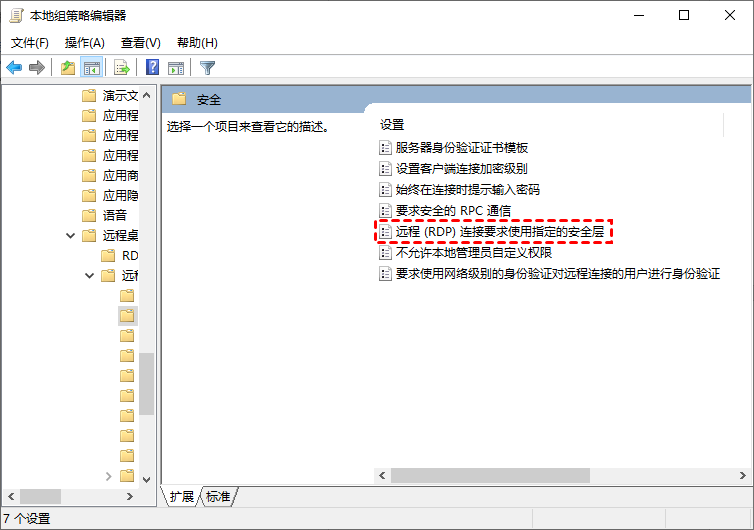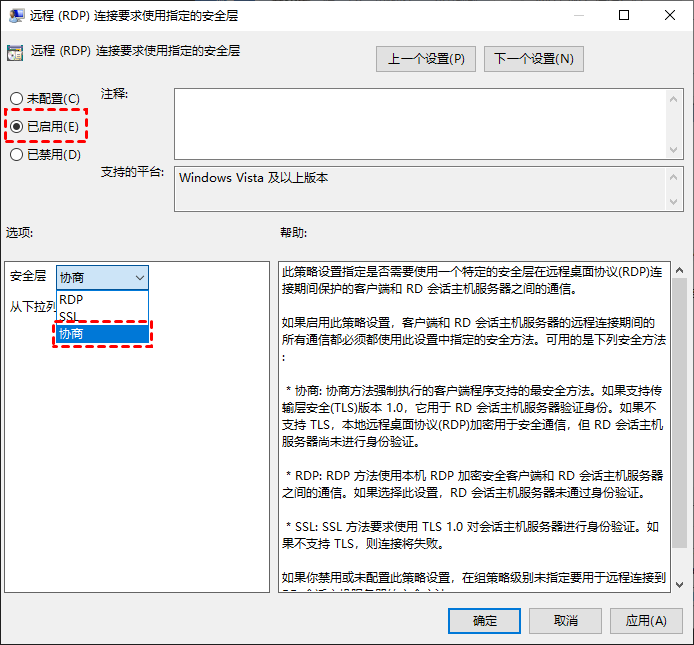RDP的安全问题
随着RDP(远程桌面)使用的人越来越多,而其许多漏洞也被暴露出来。比较著名的漏洞之一可能是中间人攻击,它可能会拦截客户端和服务器之间的连接,从而破坏过程中的通信。其他漏洞,如:Key-logging攻击和EternalBlue攻击。
三种不同类型的RDP安全层
为了保护RDP连接,RDP通信有三种类型的安全层:协商、RDP和SSL。接下来,我们将一一介绍。
协商
协商会强制执行客户端支持的安全的方法,而RDS会话默认使用协商技术。要使用协商需要传输层安全 (TLS)版本1.0,如果提供了TLS,则使用协商技术对RD会话主机服务器进行身份验证。如果TLS不可用,将使用RDP(下文进一步讨论)来保护通信,但不会对RD会话主机服务器进行身份验证。
RDP
RDP使用本机RDP加密对客户端和RD会话主机服务器之间的通信进行加密。如前所述,如果选择此方法,则不会对RD会话主机服务器进行身份验证,不建议本机使用RDP加密。
SSL
SSL验证RDSH服务器的身份,并使用TLS 1.0协议对客户端和服务器之间的所有连接进行加密。如果不支持 TLS,连接将失败,建议将此安全层用于RDP连接。
RDP安全层怎么改协商?
在上文中我们介绍了RDP安全层与协商,接下来,我们将介绍如何更改RDP安全层,并将远程(RDP)连接的安全层更改为协商。
步骤1. 按“Win + R”,然后输入“gpedit.msc”打开本地组策略编辑器。
步骤2. 导航到:计算机配置 > 管理模板 > Windows 组件 > 远程桌面服务 > 远程桌面会话主机 > 安全,双击打开“远程(RDP)连接要求使用指定的安全层”。
步骤3. 然后将其状态更改为“已启用”,从下拉列表中选择安全层为“协商”。
安全可靠的远程桌面软件:远程看看(AnyViewer)
远程看看(AnyViewer)是一款免费的远程桌面软件,它由强大的技术团队开发,采用椭圆曲线密码(ECC)加密,为您提供快速稳定的远程访问连接,同时保护您的数据不被泄露,而且远程看看(AnyViewer)还支持远程关闭电脑、远程控制无人电脑、远程传输文件等。
远程看看(AnyViewer)为您提供了多种远程连接的方法,您可以通过输入安全码来实现无人值守远程控制电脑,或者直接发送控制请求进行远程控制。
方式一、发送控制请求
您也可以输入对方电脑的设备ID,然后发起远程控制请求,等待对方同意后就可以实现远程控制。
步骤1. 在控制端上输入远程电脑的设备ID,然后单击“连接”。
步骤2. 在弹出选项中选择第一个“向伙伴发送控制请求”,然后单击“确定”。
步骤3. 在被控端电脑上,点击“同意”接受请求控制,即可在不锁屏幕的情况下远程会话。
远程看看(AnyViewer)远程桌面软件还支持手机控制电脑,您可以使用它在手机运行电脑程序。
方式二、设置安全码
除了上面这种方式之外,您也可以在被控端电脑上设置一个安全码,在远程连接时直接输入安全码也可以实现远程连接。
步骤1. 在被控端电脑上打开远程看看(AnyViewer),然后,选择“设置” > “接受者”,将 “设置我的安全码”按钮打开,设置一个安全码再点击“保存”。
步骤2. 在控制端电脑上输入远程电脑的设备ID,然后单击“连接”,在弹出的窗口选择“输入安全码”,输入远程电脑设置的安全码点击“确定”即可。
结论
本文为您介绍了三种不同类型的RDP安全层:协商、RDP和SSL,以及RDP安全层怎么改协商。此外,您还可以使用安全的第三方远程桌面软件远程看看(AnyViewer)来远程控制电脑,它使用的ECC加密算法可以保护您的整个远程会话安全。